สรุป:Disk Utility ไม่สามารถซ่อมแซมโวลุ่มได้เนื่องจากมีการติดตั้งไดรฟ์ข้อมูล APFS อื่นในคอนเทนเนอร์ ทางออกที่ดีที่สุดคือการกู้คืนข้อมูลที่สูญหายจากไดรฟ์ APFS ที่ไม่สามารถต่อเชื่อมได้ แล้วแก้ไขข้อผิดพลาดด้วยการฟอร์แมตใหม่
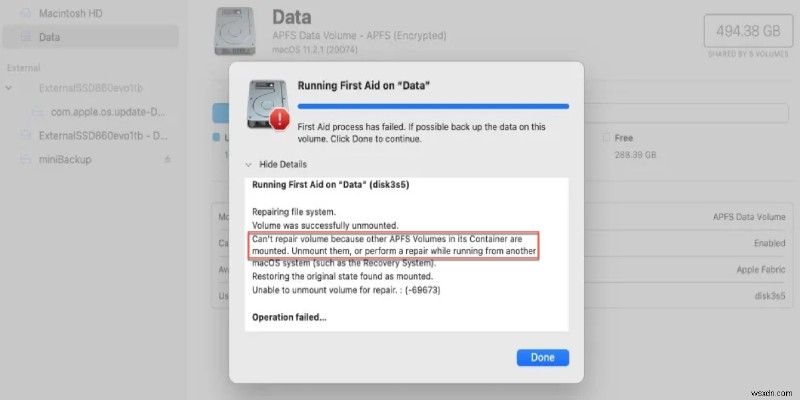
สารบัญ:
- 1. แก้ไขข้อผิดพลาด "ไม่สามารถซ่อมแซมไดรฟ์ข้อมูลเนื่องจากไดรฟ์ข้อมูล APFS อื่นในคอนเทนเนอร์ติดตั้งอยู่" โดยไม่ทำให้ข้อมูลสูญหาย
APFS มาพร้อมกับแนวคิดการแชร์พื้นที่ ซึ่งคอนเทนเนอร์เป็นหน่วยเก็บข้อมูลพื้นฐาน และในคอนเทนเนอร์ มีหลายวอลุ่ม ฟีเจอร์นี้ช่วยให้แชร์พื้นที่ระหว่างโวลุ่มในคอนเทนเนอร์ และช่วยให้ Mac จัดการพื้นที่ว่างบนฮาร์ดไดรฟ์ได้อย่างมีประสิทธิภาพมากขึ้น
อย่างไรก็ตาม การแบ่งปันพื้นที่ก็สร้างปัญหาได้เช่นกัน เนื่องจากโวลุ่ม APFS เหล่านี้ใช้พื้นที่ว่างร่วมกัน หากเกิดข้อผิดพลาดกับโวลุ่มหนึ่ง โวลุ่มอื่นๆ ก็จะเข้ามาเกี่ยวข้องด้วย ดังนั้น เมื่อเราใช้เครื่องมือซ่อมแซม ข้อมูลใหม่บางส่วนจะถูกเขียนลงบนโวลุ่มที่เสียหายรวมถึงพื้นที่ที่ใช้ร่วมกัน แต่เพื่อความปลอดภัยของข้อมูล เราไม่ได้รับอนุญาตให้ทำเช่นนั้นในพื้นที่ที่ใช้ร่วมกัน จากนั้นข้อผิดพลาดจะปรากฏขึ้น:"ไม่สามารถซ่อมแซมโวลุ่มได้เนื่องจากมีการติดตั้งไดรฟ์ข้อมูล APFS อื่นในคอนเทนเนอร์" ภายใต้สถานการณ์นี้ ไดรฟ์/คอนเทนเนอร์ไม่สามารถต่อเชื่อมได้ และเราไม่สามารถเข้าถึงไฟล์ที่จัดเก็บไว้ในนั้นได้อีกต่อไป
แก้ไข "ไม่สามารถซ่อมแซมได้ ไดรฟ์ข้อมูลเนื่องจากไดรฟ์ข้อมูล APFS อื่นในคอนเทนเนอร์ติดตั้งอยู่" เกิดข้อผิดพลาดโดยไม่สูญเสียข้อมูล
เนื่องจากยูทิลิตี้ดิสก์ไม่สามารถซ่อมแซมไดรฟ์ APFS ที่ไม่สามารถต่อเชื่อมได้ วิธีเดียวและวิธีสุดท้ายคือแก้ไขข้อผิดพลาดด้วยการฟอร์แมตใหม่ แต่การฟอร์แมตใหม่จะลบข้อมูลทั้งหมดที่จัดเก็บไว้ในไดรฟ์ เพื่อหลีกเลี่ยงการสูญเสียข้อมูล เราควรกู้คืนข้อมูลที่สูญหายจากไดรฟ์ APFS ที่ไม่สามารถต่อเชื่อมได้ก่อน เนื่องจาก APFS เป็นระบบไฟล์ใหม่และซับซ้อน มีโปรแกรมกู้คืนข้อมูลบางโปรแกรมในตลาดที่สามารถรองรับได้อย่างแท้จริง iBoysoft Data Recovery สำหรับ Mac เป็นหนึ่งในนั้น
ขั้นตอนที่ 1:กู้คืนข้อมูลที่สูญหายจากไดรฟ์ APFS ที่ไม่สามารถต่อเชื่อมด้วย iBoysoft Data Recovery สำหรับ Mac
iBoysoft Data Recovery for Mac เป็นหนึ่งในซอฟต์แวร์กู้คืนข้อมูลไม่กี่ตัวที่นำเสนอโซลูชันที่ครอบคลุมสำหรับ APFS Data Recovery และการกู้คืนข้อมูล APFS ที่เข้ารหัส สามารถกู้คืนข้อมูลที่สูญหายจากไดรฟ์ APFS ที่ไม่สามารถต่อเชื่อม กู้คืนข้อมูลที่สูญหายจากไดรฟ์ APFS ที่ฟอร์แมตแล้ว กู้คืนข้อมูลที่สูญหายจากไดรฟ์ APFS ที่ไม่สามารถเข้าถึงได้ กู้คืนข้อมูลที่สูญหายจากฮาร์ดไดรฟ์ APFS ที่อ่านไม่ได้ และกู้คืนข้อมูลที่สูญหายจากคอนเทนเนอร์ APFS ที่เสียหาย
นอกจากนี้ iBoysoft Mac Data ยังสามารถกู้คืนข้อมูลที่สูญหายจากไดรฟ์ HFS, ไดรฟ์ HFS+, ไดรฟ์ FAT32, ไดรฟ์ exFAT เป็นต้น รองรับอุปกรณ์จัดเก็บข้อมูลอย่างฮาร์ดไดรฟ์ ฮาร์ดไดรฟ์ภายนอก แฟลชไดรฟ์ USB การ์ด SD การ์ดหน่วยความจำ และอื่นๆ
บทช่วยสอนในการกู้คืนข้อมูลที่สูญหายจากไดรฟ์ APFS ที่ไม่สามารถต่อเชื่อมด้วย iBoysoft Data Recovery สำหรับ Mac
หลังจากดาวน์โหลดและติดตั้ง iBoysoft Data Recovery for Mac บน Mac ของเราแล้ว จำเป็นต้องทำเพียง 4 ขั้นตอนเพื่อกู้คืนไฟล์ที่สูญหาย
ขั้นตอนที่ 1:เปิดใช้ iBoysoft Data Recovery สำหรับ Mac
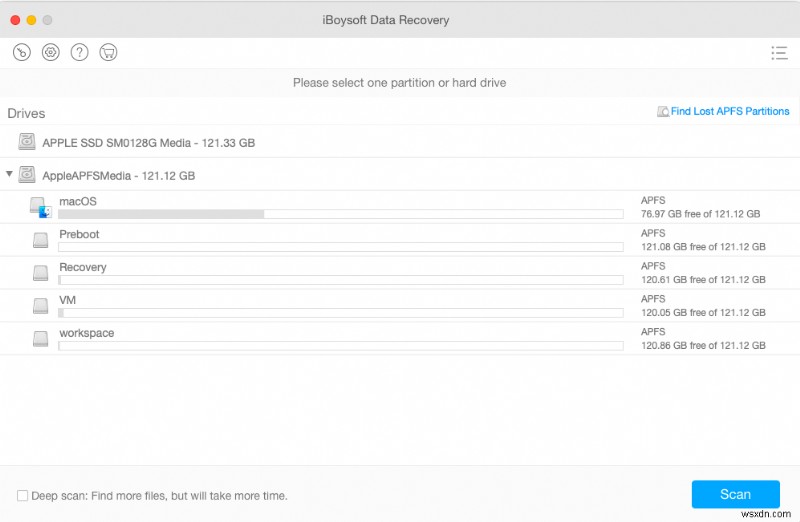
ขั้นตอนที่ 2:เลือกไดรฟ์ APFS ที่ไม่สามารถต่อเชื่อมได้ จากนั้นคลิก "ถัดไป" เพื่อสแกนหาไฟล์ที่สูญหายทั้งหมดในไดรฟ์
ขั้นตอนที่ 3:ดูตัวอย่างผลการสแกน เลือกไฟล์ที่เราต้องการกู้คืน จากนั้นคลิก "กู้คืน" เพื่อกู้คืนข้อมูลที่สูญหาย
ขั้นตอนที่ 2:แก้ไขข้อผิดพลาด "ไม่สามารถซ่อมแซมโวลุ่มได้เนื่องจากมีการติดตั้งไดรฟ์ข้อมูล APFS อื่นในคอนเทนเนอร์" โดยการฟอร์แมตใหม่
หลังจากกู้คืนข้อมูลที่สูญหายทั้งหมดเรียบร้อยแล้ว เราสามารถแก้ไขข้อผิดพลาด "ไม่สามารถซ่อมแซมไดรฟ์ข้อมูลได้เนื่องจากไดรฟ์ข้อมูล APFS อื่นๆ ในคอนเทนเนอร์ติดตั้งอยู่" ได้ด้วยการฟอร์แมตใหม่โดยไม่ต้องกังวลว่าข้อมูลจะสูญหาย
- บทช่วยสอนการฟอร์แมตฮาร์ดไดรฟ์/โวลุ่มภายนอกในยูทิลิตี้ดิสก์


